「設定」タブについて
「設定」タブでは、設定を管理できます。「設定」タブを「インスペクタ」ウインドウと併用することで、すべての設定の詳細だけでなく、トランスコードの一般的なコントロールにも簡単にアクセスできます。
「設定」タブと「インスペクタ」ウインドウを使用して、設定を作成、変更、削除したり、グループフォルダを作成して複数の設定をまとめて保存したりすることができます。ドロップレットも「設定」タブから作成できます。
「設定」タブには、既存の設定の一覧があります。また、設定を追加、削除、複製したり、設定グループやドロップレットを作成したりするための各種ボタンも用意されています。
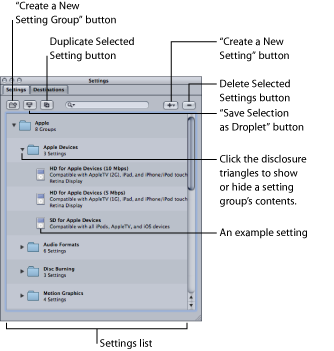
「設定」タブのボタン
次のボタンは、「設定」タブの一番上にあります。
- 新規設定グループを作成: クリックすると、既存の設定をグループにまとめるためのフォルダを作成できます。このボタンを使用して、あるルールに従った順序で設定を整理すると、「設定」タブが使いやすくなります。設定を作成してから、複数の設定を分類した設定グループをソースメディアファイルに割り当てたり(「バッチ」ウインドウでソースファイルに設定グループをドラッグ)、複数の設定を組み込んだドロップレットを作成したりすることができます。詳細については、設定のグループを作成するを参照してください。
- 選択したものをドロップレット として保存: クリックすると、既存の 1 つの設定または設定グループからドロップレットを作成することができます。ドロップレットを作成すると、そのアイコンに 1 つまたは複数のソースメディアファイルをドラッグするだけで、メディアファイルをトランスコードできます。設定または設定グループを選択してからこのボタンをクリックすると、「保存」ダイアログが表示されます。ここで、ドロップレットに名前を付けて保存先を選択し、関連付けられる出力メディアファイルの書き出し先フォルダを選択します。このダイアログを終了すればドロップレットの準備が整い、必要なファイルをいくつでもこのアイコンにドラッグできます。ドロップレットの詳細については、ドロップレットを使うを参照してください。
設定リスト
「設定」タブをはじめて開いたとき、Apple が「Compressor」にあらかじめ組み込んでいる設定のセットが「Apple」フォルダ内に表示されます。このタブには、コンピュータに保存されている設定および設定グループの名前と詳細説明がすべて示されます。
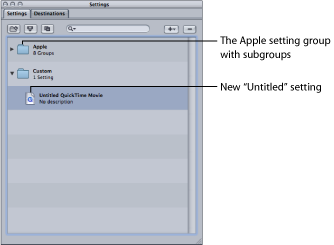
新しい設定は、「カスタム」フォルダ内に「名称未設定 [ファイルフォーマット]」というデフォルト名で表示されます。ここで、「[ファイルフォーマット]」には「+」(新規設定を作成します)ポップアップメニューから選択したファイルフォーマット名が入ります。その設定に関連した設定詳細や配布手段など、何らかの意味を持つ名前に変更することをお勧めします。「設定」タブで設定をクリックすると、「インスペクタ」ウインドウにその設定が開きます。
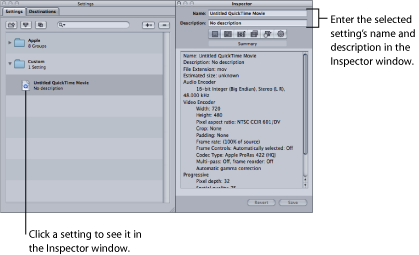
このウインドウの「名前」フィールドに適切な名前を入力してください。「説明」フィールドには、その設定についての詳細情報を入力します。この情報は「設定」タブ内だけに表示されるもので、多数の設定が保存されている場合に用途に適した設定のファイルを識別するのに役立ちます。
設定は、グループフォルダに入れて整理することもできます。グループフォルダを作成して名前を付けたら、既存のカスタム設定をそのフォルダにドラッグして整理します。グループに設定をドラッグすると、その設定は現在の位置から削除されます。グループ内の個々の設定をソースメディアファイルにドラッグすることもできます。詳細については、設定のグループを作成するを参照してください。
ターゲットを選択する
バッチのターゲットを選択すると、その設定は即座に「インスペクタ」ウインドウに表示されます。「名前」フィールドには、「選択したターゲット」と表示されます。これは選択した設定の一時的なコピーで、設定そのものではありません。したがって、1 回だけ実行するバッチに合わせて、その設定を一時的に変更することができます。
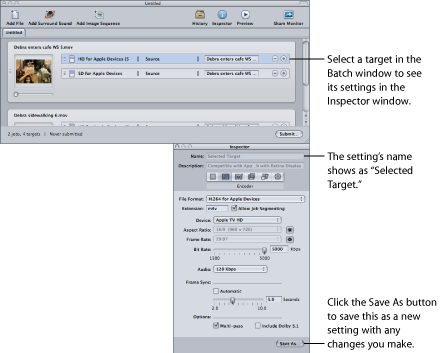
ターゲットの設定を変更すると、「インスペクタ」ウインドウの下にある「別名で保存」ボタンがアクティブになります。このボタンをクリックすると、変更した設定が新しく指定した名前で保存されます。保存したコピーは、「設定名-コピー」という名前で「設定」タブに表示され、即座に選択状態の設定になります。